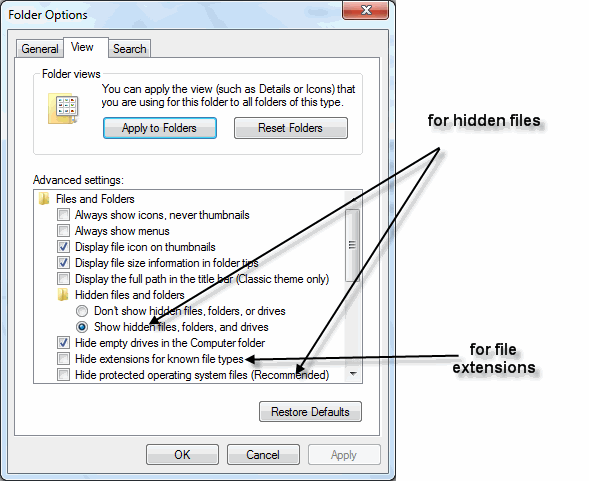உங்களிடம் ஒன்றுக்கு மேற்பட்ட கணினிகள் இருந்தால் அவற்றை ஒரு மொனிட்டரில் இணைத்து ஒரே கீபோட் மற்றும் மவுஸ் கொண்டு இயக்கலாம் இதற்கென தனியாக மென்பொருள்களை நிறுவ வேண்டிய அவசியமில்லை. ரூட்டர் (Router) சாதனம் போன்ற அமைப்பிலான KVM switch எனும் ஒரு சிறிய வன்பொருள் சாதனம் மட்டுமே இதற்கு அவசியம். இங்கு KVM என்பது Keyboard, Video (monitor), Mouse என்பதனைக் குறிக்கிறது. அதாவது கேவியெம் சுவிச் மூலம் ஒன்றுக்கு மேற்பட்ட கணினிகளை ஒரே கீபோட், மொனிட்டர் மற்றும் மவுஸ் கொண்டு இயக்க முடிகிறது. ரூட்டரில் காணப்படும் நெட்வர்க் போட்டுக்குப் பதிலாக இந்த கேவியெம் சுவிச்சில் VGA (Port) போர்டுடன் PS2 அல்லது USB போர்ட் மட்டுமே காணப்படும். அத்தோடு அதை இயக்குவதற்கான மின் சக்தியை தனியாக வழங்க வேண்டிய அவசியமுமில்லை. அதனுடன் இணைக்கப்படும் கேபல்கள் மூலம் கணியிலிருந்தே மின்சக்தியைப் பெற்றுக் கொள்ளும்.
ஒரே மொனிடரில் ஒன்றுக்கு மேற்பட கணினிகளை இணைத்துப் பணியாற்றும் அமைப்பு அனேகமாக அதிக எண்ணிக்கையிலான சேர்வர் கணினிகள் பயன்படுத்தப்படும் கணினி வலையமைப்புகளில் காணலாம். கணினி வலையமைப்புகளிலுள்ள நெட்வர்க சேர்வர்களை (Network Server) நிர்வகிப்பதற்கே இந்த கேவியெம் சுவிச் பயன் படுத்தப்படுகிறது. ஒவ்வொரு சேர்வருக்கும் தனியாக மொனிட்டர் கீபோர்ட் மற்றும் மவுஸ்களைப் பொருத்துவது அவசியமில்லாத ஒரு விடயம். ஏனெனில் சேர்வர் கணினியுடன் நேரடியான பயனர் தொடர்பு அரிதாகவே நடைபெறும். ஒரு சேர்வரை அணுக அந்த சேர்வர் கணினியிலுள்ள கீபோர்ட் மவுஸைப் பயன் படுத்த வேண்டிய தேவையிராது. கேவியெம் சுவிச்சுகளைப் பயன் படுத்துவதன் மூலம் சேர்வர் கணினிகளை இல்குவாக ஒரே இடத்திலிருந்து நிர்வகிக்க முடிவதோடு செலவினங்ளைகயும் குறைக்க முடிகிறது.
பொதுவான பாவனைக்கென வரும் கேவியெம் சுவிச் இரண்டு முதல் நான்கு கணினிகளை இணைக்கக் கூடியவாறு த்யாரிக்கப்படுகின்றன. மாறாக பெரிய கணினி வலையமைப்புக்களில் பயன் படுத்துவதற்கென 2 முதல் 64 கணினிகள் பொருத்தக் கூடிவாறான `கேவியெம் சுவிச்சுகள் பாவனையிலுள்ளன.
நான்கு கணினிகளை இணைக்கக் கூடிய கேவியெம் சுவிச்சில் நான்கு VGA போர்டுகளும் எட்டு PS2 அல்லது USB போர்டுகளும் காணப்படும். இந்த நான்கு VGA போர்டிலும் நான்கு கணினிகளிலிருந்து வெளியேறும் வீடியோ கேபல்கள் பொருத்தப்படும். அதே போன்று நான்கு கணினிகளிலிருந்து வெளியேறும் கீபோர்ட் மற்றும் மவுஸ் கேபல்கள் எட்டு PS2 அல்லது USB போர்டுகளில் இணைக்கப்படும். அதற்கென விசேட கேபல்கள் தனியாக வாங்க வேண்டிய அவசியமில்லை. . கேவியெம் சுவிச்சுடனேயே அவை தரப்படும்.
எனினும் நான்கு கணினிகளிலிருந்து வரும் வீடியோ காட்சிகளும் மொனிட்டரில் ஒரே நேரத்தில் தோன்றாது. நீங்கள் விரும்பும் கணினியிலிருந்து வரும் வீடியோ வெளியீட்டை கேவியெம் ஸ்விச்சின் மேற்பகுதியில் உள்ள சிறிய பட்டனை மீண்டும் மீண்டும் அழுத்துவதன் மூலம் பெறலாம். புதிதாக வரும் கேவியெம் சுவிச்சுகளில் கணினிக்கு கணினி மாறுவதற்கு கீபோர்டையும் பயன் படுத்த முடிகிறது. .
இரண்டு கணினிகளை ஒரே நேரத்தில் பயன் படுத்த் வேண்டிய சூழ் நிலைகளிலும் புதிதாக மொனிட்டர் வாங்குவதற்கு அதிகம் செலவாகும் எனும் நிலையிலும் இந்த கேவியெம் ஸ்விச்சை வாங்கிப் பொருத்தலாம்